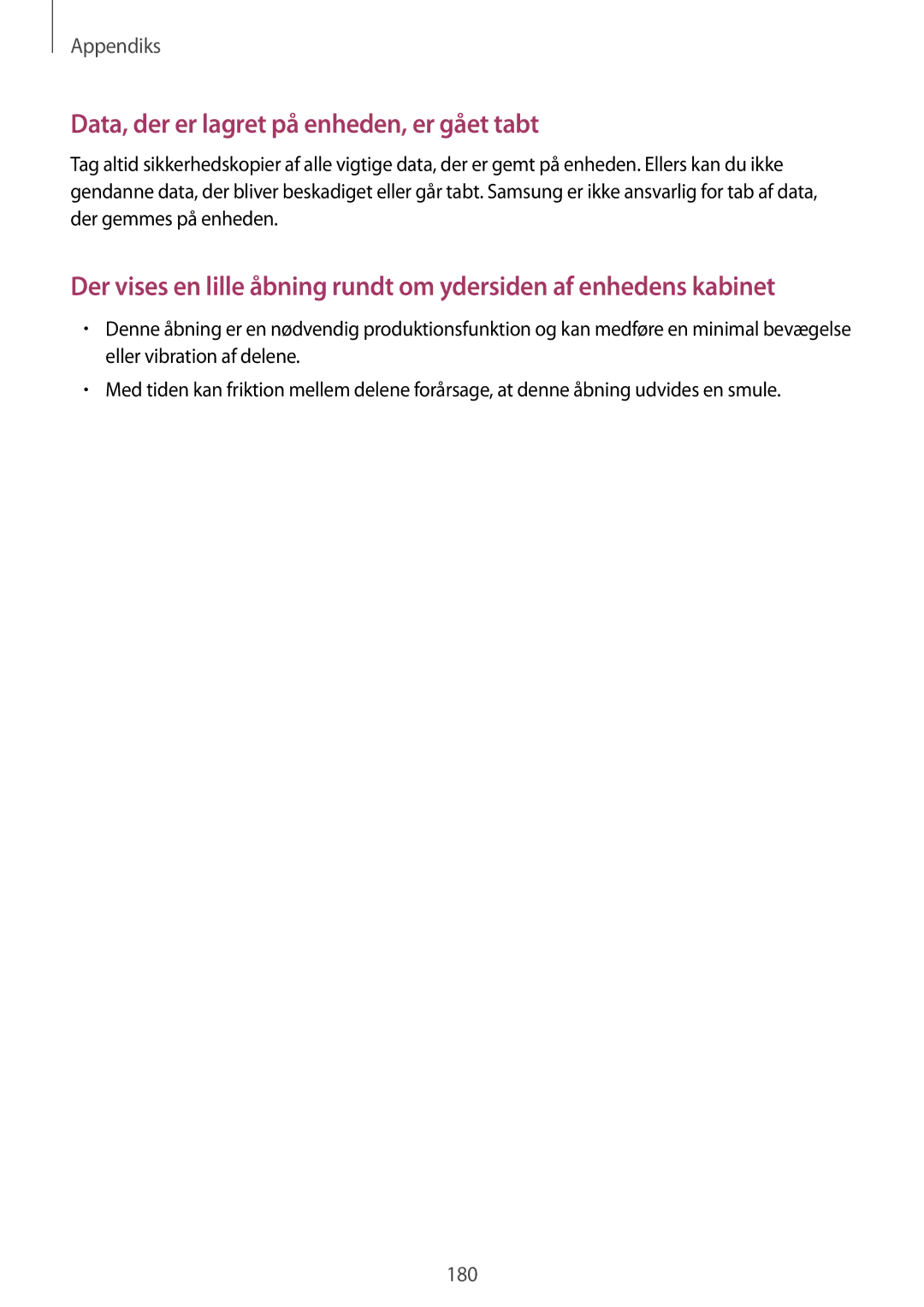Brugervejledning
Danish /2015. Rev.1.1
Wi-Fi Internet
Indhold
Tilføje kontakter Administrere kontakter
Musik Video
Om Indstillinger
Om tilgængelighed
Bruge andre nyttige funktioner
Fejlsøgning Fjerne batteriet
Læs dette først
Vejledningens ikoner
Bemærk Bemærkninger, tip eller yderligere oplysninger
Kom godt i gang
Pakkens indhold
Enhedens udseende
Knapper
Knap Funktion Tænd/sluk
Startskærm
Tilbage
Oplade batteriet
Reducere batteriforbruget
Bruge et hukommelseskort
Isætte et hukommelseskort
Fjerne hukommelseskortet
Formatere hukommelseskortet
Tænde og slukke for enheden
Låse og oplåse skærmen
Grundlæggende brug
Bruge touchskærmen
Trykke
Trykke og holde
Trække
Dobbelttrykke
Svirpe
Sprede og knibe
Startskærmlayout
Startskærm
Skærmen Apps
Indikatorikoner
Ikon Betydning
Paneler til informationer og hurtigindstillinger
Bruge informationspanelet
Bruge panelet for hurtigindstillinger
Omarrangere hurtigindstillingsknapper
Grundlæggende brug
Installere eller afinstallere apps
Installere apps
Åbne apps
Galaxy Apps
Administrere apps
Afinstallere eller deaktivere apps
Play Butik
Downloade foreslåede apps
Indtaste tekst
Tastaturlayout
Aktivere apps
Brug af yderligere tastaturfunktioner
Skifte indtastningssprog
Skift til håndskriftstilstand
Kopiere og indsætte
Tryk og hold på teksten
Tage skærmbillede
Mine filer
Om Mine filer
Få vist filer
Strømbesparende funktion
Strømsparetilstand
Ultrastrømbesparende tilstand
Spar batteri ved at begrænse enhedens funktioner
Se oplysninger i Hjælp
Wi-Fi
Tilføje Wi-Fi-netværk
Netværksforbindelse
Internet
Bevægelser
Lydløs/pause
Placere håndfladen på skærmen
Tryk på Lydløs/pause →Placere håndfladen på skærmen
Stryg med hånden for skærmbillede
Smart-pause
Tryk på Lydløs/pause →Smart-pause
Multi-vindue
Om Multi-vindue
Starte Multi-vindue
Vinduesbakken. Alternativt kan du trykke og holde på
Oprette en Multi-vindueskombination
Åbn bakken Multi-vindue, og tryk på
Justere vinduesstørrelsen
Bruge indstillinger for Multi-vindue
Skift placering mellem Multi-vindues-apps
Omarrangere apps i bakken Multi-vindue
Du kan omarrangere apps i bakken Multi-vindue
Værktøjskasse
Øge touchskærmens følsomhed
For at starte en app skal du trykke på og vælge en app
Administrere Startskærm og skærmen Apps
Administrere den Klassiske startskærm
Tilpasning
Administrere Indholdsstartskærmen
Administrere mapper
Administrere paneler
Tilføjelse af en widget eller et panel
Justering af widgetstørrelse
Knib fingrene sammen på Indholdsstartskærmen
Tryk på Udført
Administrere skærmen Apps
Flytte en widget
Fjerne et panel
Skifte visningstilstand
Flytte elementer
Oprette mapper
Tryk på →Opret mappe på skærmen Apps Angiv et mappenavn
Angive baggrund og ringetoner
Angive baggrund
Ændre ringetoner
Tryk på Vælg SOM Baggrund eller Udført
Skifte skærmlåsemetode
Mønster
PIN-kode
Adgangskode
Fingerscanner
For bedre fingeraftryksgenkendelse
Fingeraftryk
Registrere fingeraftryk
Apps
Scan et registreret fingeraftryk på enheden, og tryk på
Fingeraftryk
Administrere registrerede fingeraftryk
Ændre den alternative adgangskode
Oplåse skærmen med fingeraftryk
Verificere adgangskode til Samsung account
Privat tilstand
Bruge fingeraftryk til køb via PayPal
Om privat tilstand
Skjule indhold
Se skjult indhold
Flere brugere
Tilføje brugere
Tilføje begrænsede profiler
Skifte bruger
Bruge Samsung Smart Switch
Administrere brugere
Bruge Smart Switch Mobile
Overføre data fra din forrige enhed
Bruge Smart Switch med computere
Oprette konti
Bruge Samsung Kies
Tilføje konti
Kontakter
Tilføje kontakter
Flytte kontakter fra andre enheder
Oprette kontakter manuelt
Administrere kontakter
Redigere en kontakt
Slette en kontakt
Dele en kontakt
Administrere grupper
Importere og eksportere kontakter
Søge efter kontakter
Føje genveje til kontakter til den Klassiske startskærm
Vælg en kontakt
Tryk på →Føj genvej til startskærm
Kamera
Grundlæggende optagelse
Tage fotos eller optage videoer
Omorganisere kameragenveje
Gode kamera-manerer
Optagelsestilstande
Auto
Smukt ansigt
Foto & mere
Panorama
HDR Rig tone
Dob. kamera
Tryk på Kamera →Tilstand →HDR Rig tone på skærmen Apps
Administrere optagelsestilstande
Kameraindstillinger
Downloade optagelsestilstande
Tryk på Kamera →Tilstand →Adm. tilst. på skærmen Apps
Kamera
Lager Vælg hukommelsesplacering til lagring
Galleri
Se fotos eller videoer
Se indhold på enheden
Visning af indhold, der er gemt på andre enheder
Vælge en sorteringsfunktion
Få adgang til yderligere indstillinger
Få adgang til indhold på en enhed i nærheden
Rotér mod venstre Drej mod uret
Photo studio
Tryk på →Studio →Photo studio
Vælg et billede, der skal redigeres
Collage-studio
Tryk på →Studio →Collage-studio
Tryk på →Studio →Foto & mere
Video Editor
Rediger eller opret videoer med flere billeder og videoer
Tryk på →Studio →Video Editor
Videobeskærer
Beskær videosegmenter Tryk på Galleri på skærmen Apps
Tryk på →Studio →Videobeskærer
Galleriindstillinger
Tryk på →Indstillinger
Brug følgende funktioner
Multimedier
Musik
Afspille musik
Tryk på Musik på skærmen Apps
Angive en sang som alarmtone
Oprette afspilningslister
→ Avanceret →Adapt Sound →Til
Afspille musik efter humør
Afspille musik, der er gemt på andre enheder
Få adgang til en sang på en enhed i nærheden
Video
Afspille videoklip
Dele eller slette videoer
Redigere videoer
Bruge pop op-videoafspilleren
Tage billeder
Afspille videoer, der er gemt på andre enheder
Få adgang til en video på en enhed i nærheden
Nyttige apps og funktioner
Børnetilstand
Aktivere Børnetilstand
Børnetilstand på Startskærmen
Nyttige apps og funktioner
Forældrekontrol
Spille i børnetilstand
Butik Download apps fra Galaxy Apps
Administrere søgehistorikken
Finder
Søge efter indhold
Planner
Starte S Planner
Tryk på , og brug følgende
Vælg, hvilken dato du vil se Flyt til en angivet dato
Oprette begivenheder eller opgaver
Tryk på Udført for at gemme begivenheden eller opgaven
Synkronisere begivenheder og opgaver med dine konti
Slette begivenheder eller opgaver
Dele begivenheder eller opgaver
Voice
Om S Voice
Angive sproget
Bruge S Voice
Start af S Voice i standbytilstand
Ændre vækningskommandoen
Deaktivere stemmetilbagemelding
Redigere uønskede stemmekommandoer
Mail
Oprette e-mailkonti
Sende beskeder
Læse beskeder
Få adgang til yderligere indstillinger
Indstille alarmer
Stoppe alarmer
Slette alarmer
Lommeregner
WebEx
Om WebEx
Oprette ure
Slette ure
Oprettelse af en konto
Oprettelse af et møde
Tryk på →Connect using Internet
Invitere personer til et møde
Tryk på
→Invite by email
Deltagelse i et møde
Deltagelse i et møde via sessionsnummer
Brug en af følgende metoder til at deltage i et møde
Tryk på →Join by number
Deltagelse i et møde ved at vælge et møde i My Meetings
Deltagelse i et møde via en e-mailinvitation
WebEx starter, og logon-skærmen vises
Køre et møde
Køre et videomøde
Køre et lydbaseret møde
Tryk på →Start my video
Deling af skærmen
Chatte med mødedeltagere
Standsning af skærmdelingsfunktionen
Lukning eller afslutning af mødet
Når netværksforbindelsen afbrydes under et møde
Skift af præsentationsforeviser
Tryk på Make presenter
Businessweek+
Downloade en artikel
Åbne og se artikler
Dropbox
Evernote
Flipboard
Skrive notater
Slette noter
Tryk og hold på noten, og tryk derefter på Slet
Hancom Office Viewer
Om Hancom Office Viewer
Søge i dokumenter
Læse dokumenter
Tekstbehandling
Præsentation
Regneark
Administrere dokumenter
NYTimes
Tryk på en artikel for at læse
Google-apps
Play Bøger
Play Bladkiosk
Play Spil
Drev
Bluetooth
Om Bluetooth
Forbinde til andre enheder
Parre med andre Bluetooth-enheder
Sende og modtage data
Sende et billede
Wi-Fi Direct
Ophæve parring af Bluetooth-enheder
Om Wi-Fi Direct
Slutte til andre enheder
Afslutte enhedens tilslutning
Hurtig tilslutning
Om Hurtig tilslutning
Inden denne funktion bruges
Dele indhold
Ny søgning efter enheder
Sådan deaktiveres funktionen Hurtig tilslutning
SideSync
Om SideSync
Tilslutning af din tablet og en smartphone
123
Brug af en virtuel smartphone-skærm
Flytning af den virtuelle smartphone-skærm
Justering af størrelsen på den virtuelle smartphone-skærm
Indtaste tekst
Afspilning af musik og videoer på tablet-enheden
Brug af smartphone-skærmen
Remote PC
Kopiering af filer fra din smartphone til tablet-enheden
Bruge opkaldsfunktioner sammen med din tablet
Aktivere Remote PC
Registrering af enheden
Registrering af en computer
Tryk på Check connection Refresh
Tryk på Remote PC på skærmen Apps Tryk på opdater
Administration af computeren på enheden
Mere
Afbryde enhedens tilslutning til en computer
Overførsel af filer mellem enheden og computeren
Tryk på →Fjernstifinder
Screen Mirroring
Om Screen Mirroring
Se indhold på et tv
Udskrive fra mobilenhed
Oprette forbindelse til en printer
Udskrive indhold
Opgradere enheden
Trådløs opgradering
Opgradere med Samsung Kies
Enhedens software kan opgraderes til den seneste udgave
Overføre filer mellem enheden og en computer
Forbinde som en medieenhed
Sikkerhedskopiere og gendanne data
Forbinde med Samsung Kies
Bruge en Google-konto
Tryk på Indstillinger på skærmen Apps
Foretage nulstilling af data
Bruge en Samsung account
Wi-Fi
Angive politik for Wi-Fi-dvale
Indstillinger
Om Indstillinger
Bluetooth
Flytilstand
Databrug
Placering
Flere netværk
Ethernet
Enheder i nærheden
Udskrivning
Screen Mirroring
Tryk på Forbindelse →Udskrivning på Indstillingsskærmen
Lyde og meddelelser
Skærm
Skrifttype
Skærmtilstand
Baggrund
Låseskærm
Multi-vindue
Informationspanel
Værktøjskasse
Bevægelser
Tilgængelighed
Brugere
Lydløs/pause
Privat tilstand
Fingerscanner
Konti
Backup og nulstil
Sky-tjeneste
Sprog og input
Sprog
Samsung-tastatur
Tastaturstrygning
Dato og tid
Google-stemmeindtastning
Tekst-til-tale-muligheder
Markørhastighed
Tilbehør
Batteri
Strømbesparelse
Lagring
Sikkerhed
Få vist og administrer apps på enheden
Om enheden
Applikationsmanager
Standardapplikationer
Tilgængelighed
Om tilgængelighed
Stemmetilbagemelding TalkBack
Aktivere eller deaktivere TalkBack
Tilgængelighed TalkBack Negative farver Interaktionskontrol
Kontrollere skærmen med fingerbevægelser
Konfigurere indstillinger for fingerbevægelser
Konfigurere indstillinger for lodrette bevægelser
Konfigurere indstillinger for genvejsbevægelser
Ændre læseenheder
Derefter med fingeren, når du hører Skift granularitet
Tilføje og administrere billedetiketter
Sætte TalkBack på pause
Bruge hurtignavigationsfunktionen
Konfigurere indstillinger for TalkBack
Konfigurer indstillinger for TalkBack for nemheds skyld
Talelydstyrke Juster lydstyrken for stemmetilbagemelding
Bruge enheden med skærmen slukket
Bruge funktionen til hurtig indtastning
Oplæse adgangskoder
Indstille tekst til tale-funktioner
Indtaste tekst ved brug af tastaturet
Indtastning af yderligere tegn
Redigere tekst
Angive tekst via tale
Tilpasse skriftstørrelsen
Forstørre skærmen
Indstille meddelelsespåmindelser
Vise skærmfarver negativt
Farvejustering
Page
Justere lydbalancen
Monolyd
Google-undertekster
Assistentmenu
Vise genvejsikonet for hjælp
Åbne hjælpemenuer
Redigere hjælpemenuer
Bruge markøren
Bruge udvidede hjælpemenuer
Indstillinger for forsinkelse af tryk og hold
Interaktionskontrol
Indstil genkendelsestiden for at trykke og holde på skærmen
Administrere tilgængelighedsindstillinger
Bruge Enkelt tryk-tilstand
Gemme tilgængelighedsindstillinger i en fil
Importere en tilgængelighedsindstillingsfil
Bruge andre nyttige funktioner
Se tilgængelighedstjenester
Appendiks
Fejlsøgning
Touchskærmen reagerer langsomt eller utilsigtet
Batteriikonet er tomt
Sørg for, at opladeren er tilsluttet korrekt
Enheden føles varm
En anden Bluetooth-enhed registreres ikke
Data, der er lagret på enheden, er gået tabt
Fjerne batteriet
Bagdækslet rundt om hele enheden
Plan overflade
Ophavsret
Alternativt kan du ringe til supporten på telefon 70 70 19